乐器/效果
控制表面
借助控制表面插件,您可以添加能够链接至 FL Studio 或 Patcher 中插件的实时控件。 此插件类似于 Fruity Dashboard 插件,是后者的替代插件。 控制对象(旋钮、滑块等)可链接至插件和 FL Studio 界面目标,以将控制组合或聚合到一个位置,或为插件和外部硬件创建 Dashboard。 您可以根据项目需要向通道或效果插槽添加相应数量的控制表面。 ![]() 观看教程视频
观看教程视频
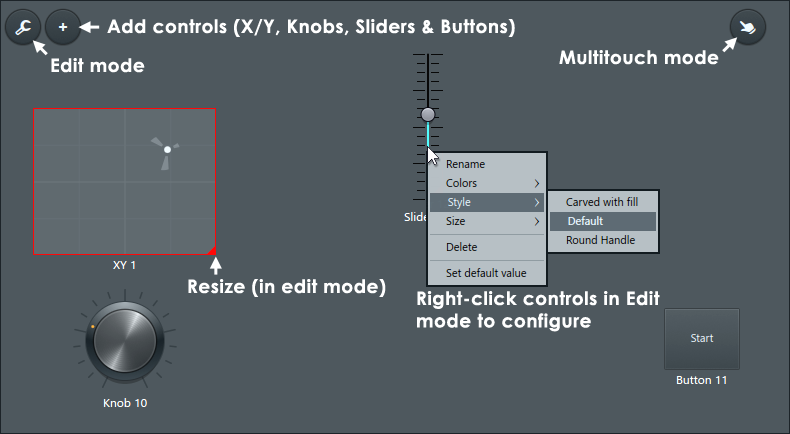
选项和控件
- 添加控制表面 - 默认 Patcher 会加载一个控制表面,要添加更多控制表面,请从浏览器 > 插件数据库 > 视觉 >控制表面 拖动其他控制表面,并在通道机架上放置效果插槽或 Patcher。 注:如果您使用的是其他插件数据库,只需搜索“控制表面”即可。
- 加载/保存控制表面 - 点击上图所示的预设值按钮,然后保存或加载控制表面配置。
- 添加参数控件 - 点击上图所示的 +(添加)按钮,并从控件弹出菜单中选择相应参数控件。
- 编辑参数控件 - 点击上图所示的 E(编辑)按钮(控件周围将显示红色矩形),然后可点击并拖动控件进行移动,或者点击鼠标右键并选择大小、样式、颜色,以及重命名控件。
- 将插件链接至控制表面控件
- 1. 将控制表面控件作为乐器或效果添加(两者没有区别)。
- 2. 使用远程控制设置,按照正常内部链接程序进行操作。
- 重命名参数 - 右键点击参数,并从弹出菜单中选择“重命名”。
- 现场调整 - 在希望任何插件控制的参数上使用鼠标。 选择多点触控可控制多点触控监视器上的多个控件。
Control Creator
您可以使用 Control Creator 工具创建自己的旋钮和滑块控件设计。
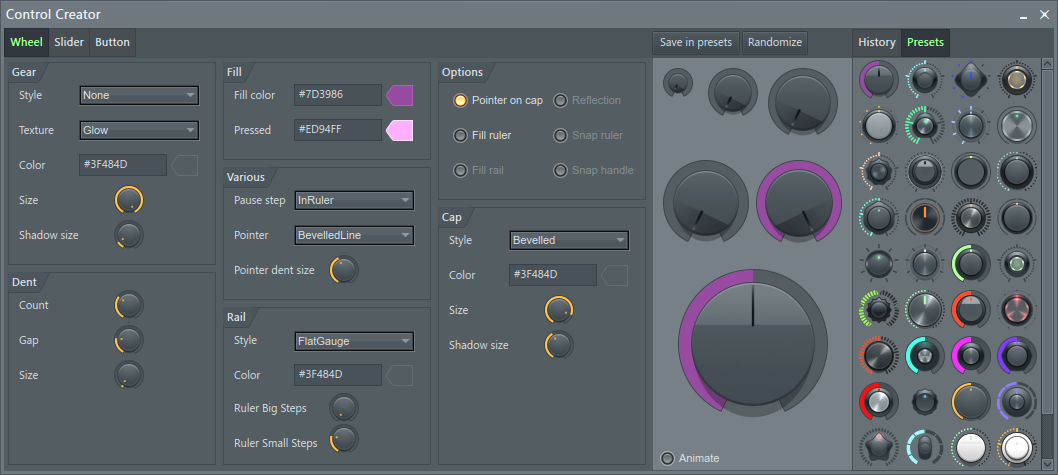
注:对于很多控件来说,当鼠标在其上方滚动时,控件外观会改变,这种情况会通过上方带点号的预览控件指示。
使用
- 打开 Surface 选项卡,右键点击空白区域,并从弹出菜单中选择 Control Creator。
- 选择滚轮、滑块或按钮选项卡,然后使用提供的选项编辑控件。 右侧显示画面会以各种大小显示控件。 您可以使用鼠标与这些控件进行交互,以测试其外观。
- 设计完控件后,将 .ilcontrol 格式的文件保存到 FL Studio 安装文件夹 ..FL Studio\Plugins\Fruity\Effects\Control Surface\Artwork\Styles 下,然后根据控件为旋钮还是滑块将其分别放入 Wheels/Knob 或 Sliders 文件夹中。
- 最后,在控制表面或 Patcher 插件上,添加旋钮、滑块或按钮,然后选择“编辑”模式。 右键点击控件,您的设计将作为选项出现在样式菜单选项下。
插件制作者:Frederic Vanmol